
휴대폰 시간 설정: 초보자도 쉽게 따라하는 완벽 가이드
스마트폰 시간이 틀려 중요한 약속을 놓치셨나요? 혹은 해외여행 중 시간대 변경에 어려움을 겪고 계신가요? 걱정 마세요! 이 가이드에서는 휴대폰 시간 설정을 초보자도 쉽게 따라 할 수 있도록 자세하게 설명해 드립니다. 어떤 기종을 사용하든, 이 가이드를 따라하면 누구든 쉽게 휴대폰 시간을 정확하게 설정할 수 있습니다.
✅ 휴대폰 시간이 자동으로 안 맞는 이유와 해결책을 지금 바로 확인하세요! 초보자도 쉽게 따라할 수 있는 완벽 가이드입니다.
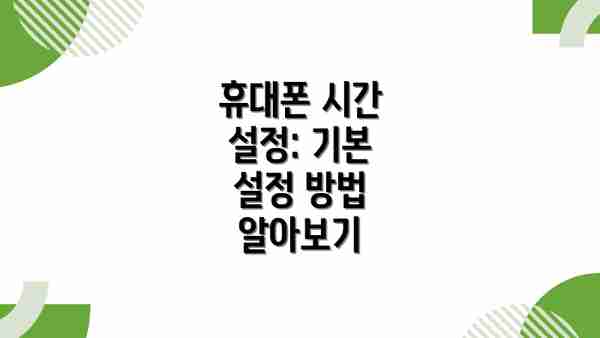
휴대폰 시간 설정: 기본 설정 방법 알아보기
휴대폰 시간 설정은 생각보다 간단해요! 하지만 어떤 설정을 어떻게 해야 하는지 모르면 당황스러울 수도 있죠. 이번 장에서는 여러분의 소중한 휴대폰 시간을 정확하게 설정하는 방법을 친절하게 알려드릴게요. 모든 과정을 사진과 함께 설명해 드리니, 따라 하시면 누구나 쉽게 휴대폰 시간을 맞출 수 있답니다.
먼저, 어떤 휴대폰을 사용하시는지 확인해주세요. 안드로이드폰과 아이폰의 설정 방법은 조금씩 다르답니다. 아래에서 각각의 운영체제에 맞는 설정 방법을 자세하게 설명해 드릴 테니, 본인의 휴대폰에 맞는 부분을 참고해주세요.
안드로이드폰 시간 설정 방법
안드로이드폰은 제조사에 따라 설정 메뉴의 위치가 조금씩 다를 수 있지만, 기본적인 방법은 거의 동일해요. 대부분 설정 메뉴에서 “날짜 및 시간” 또는 비슷한 이름의 항목을 찾을 수 있답니다.
- 설정 앱을 열어주세요. 보통 톱니바퀴 모양의 아이콘으로 표시되어 있어요.
- “날짜 및 시간” 또는 유사한 메뉴를 찾아 탭하세요. 메뉴 이름은 기기 제조사에 따라 약간씩 다를 수 있습니다. 예를 들어, “시스템”, “일반” 메뉴 아래에 있을 수도 있고요.
- “자동으로 날짜 및 시간 설정” 옵션을 확인하세요. 이 옵션이 활성화되어 있다면 휴대폰이 자동으로 네트워크에서 시간과 날짜 정보를 가져옵니다. 만약 시간이 틀렸다면, 이 옵션을 잠시 꺼보세요. 인터넷 연결 상태를 확인하는 것도 중요해요.
- “자동으로 날짜 및 시간 설정”이 꺼져 있다면, 수동으로 설정해보세요. 날짜와 시간을 직접 입력하는 칸이 있을 거예요. 정확한 날짜와 시간을 입력해주세요. 시간대도 정확하게 선택해야 한다는 점 잊지 마세요!
- “시간대”를 확인하세요. 정확한 시간 표시를 위해서는 시간대 설정이 매우 중요해요. 현재 위치에 맞는 시간대를 선택해 주시면 됩니다. 여행 중이라면, 여행 중인 지역의 시간대로 변경해 주세요.
만약 위의 방법으로도 시간 설정이 되지 않는다면, 휴대폰을 재시작해 보는 것을 추천드려요. 간혹 시스템 오류로 인해 시간 설정이 제대로 되지 않을 수 있거든요.
아이폰 시간 설정 방법
아이폰의 경우, 설정 과정이 안드로이드폰보다 더 간단해요.
- “설정” 앱을 열어주세요. 회색 바탕에 톱니바퀴 모양의 아이콘이에요.
- “일반”을 탭하세요.
- “날짜 및 시간”을 탭하세요.
- “자동으로 설정”을 활성화하세요. 이 옵션을 활성화하면, 아이폰이 자동으로 네트워크를 통해 시간과 날짜를 설정합니다. 이 기능을 켜두면 가장 정확하고 편리하게 시간을 관리할 수 있어요. 만약 수동으로 설정하고 싶다면, 이 옵션을 끄고 날짜와 시간, 시간대를 직접 설정할 수 있습니다.
시간대 설정 중요성
시간대를 정확하게 설정하는 것은 중요해요. 시간대가 잘못 설정되면 일정 관리, 알림, 그리고 다른 시간 관련 기능들이 제대로 작동하지 않을 수 있기 때문이에요. 특히 해외여행 중이거나 시간대가 다른 지역과 소통할 때는 시간대 설정에 더욱 주의해야 해요.
요약
안드로이드폰과 아이폰 모두 “자동으로 설정” 옵션을 활성화하는 것이 가장 간편하고 정확한 시간 설정 방법이에요. 만약 자동 설정이 되지 않는다면, 수동으로 날짜와 시간, 시간대를 직접 입력해주세요. 그리고 시간 설정에 문제가 있다면 휴대폰을 재시작하는 것도 좋은 방법이랍니다. 이제 휴대폰 시간 설정, 어렵지 않죠?
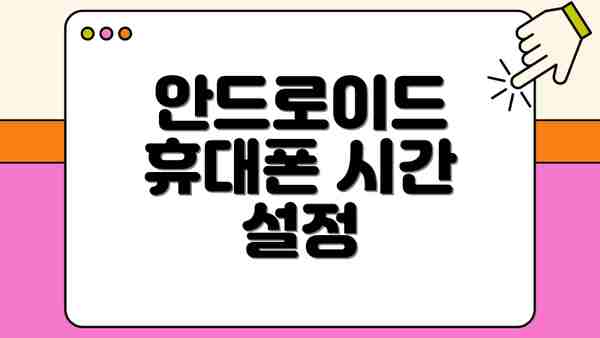
안드로이드 휴대폰 시간 설정
안드로이드 휴대폰의 경우, 대부분 설정 메뉴에서 “시스템” 또는 “일반” 탭을 찾을 수 있습니다. 그 안에서 “날짜 및 시간” 또는 유사한 이름의 옵션을 선택하세요.
자동으로 날짜 및 시간 설정: 이 옵션을 활성화하면 휴대폰이 자동으로 네트워크를 통해 시간과 날짜를 업데이트합니다. 가장 편리하고 정확한 방법입니다. 해외여행 중 시간대가 자동으로 변경되는 것을 확인할 수 있습니다. 하지만, 네트워크 연결이 불안정한 환경에서는 오류가 발생할 수 있습니다.
자동으로 시간대 설정: 이 옵션은 자동으로 날짜 및 시간 설정과 함께 사용하는 것이 좋습니다. 휴대폰이 현재 위치를 감지하여 자동으로 시간대를 설정합니다. 하지만 GPS가 정확하지 않거나, 위치 서비스가 꺼져 있다면 수동으로 시간대를 설정해야 합니다.
수동으로 날짜 및 시간 설정: 자동 설정이 제대로 작동하지 않거나, 특정 날짜와 시간을 설정해야 하는 경우 수동 설정을 사용하세요. 날짜, 시간, 시간대를 직접 입력할 수 있습니다. 주의할 점은 시간대를 잘못 설정하면 모든 일정이 엉망이 될 수 있으니, 정확하게 설정해야 합니다.
아이폰 휴대폰 시간 설정
아이폰의 경우, “설정” 앱을 열고 “일반”을 탭한 후 “날짜 및 시간”을 선택합니다.
자동으로 설정: 안드로이드와 마찬가지로, 이 옵션을 활성화하면 아이폰이 자동으로 네트워크를 통해 시간과 날짜를 업데이트합니다. 가장 권장되는 설정입니다.
시간대: 자동 설정이 꺼져 있다면, 수동으로 시간대를 선택할 수 있습니다. 세계 각국의 시간대 목록에서 자신의 현재 위치에 맞는 시간대를 선택하세요. 여행 중 시간대를 변경할 때는 이 옵션을 이용하면 됩니다.
24시간 형식: 시간 표시 방식을 12시간 형식 또는 24시간 형식으로 변경할 수 있습니다.
휴대폰 시간 설정: 문제 해결 및 추가 팁
휴대폰 시간이 제대로 설정되지 않아 고민이시라고요? 걱정 마세요! 이제부터 자주 발생하는 문제와 해결 방법, 그리고 유용한 추가 팁들을 알려드릴게요. 쉽고 빠르게 따라 하실 수 있도록 친절하게 설명해 드리겠습니다.


| 문제 상황 | 발생 원인 | 해결 방법 | 추가 팁 |
|---|---|---|---|
| 시간이 자동으로 설정되지 않아요. | 네트워크 연결 문제, 위치 정보 설정 오류, 시간 서버 접속 불가 등 | 먼저 휴대폰의 네트워크 연결 상태를 확인해 주세요. 와이파이 또는 데이터 연결이 원활한지 확인하고, 휴대폰 설정에서 위치 정보를 켜주세요. 그래도 안된다면, 휴대폰을 재시작하거나, 날짜 및 시간 설정에서 “자동으로 설정” 옵션을 껐다가 다시 켜보세요. 만약 시간 서버 접속 문제일 경우, 통신사 고객센터에 문의하시는 것이 좋습니다. | 정확한 시간 설정을 위해서는 정기적으로 시간 서버와의 동기화를 확인하는 것이 좋아요. 배터리 절약 모드가 켜져 있다면, 이 기능이 시간 동기화에 영향을 줄 수 있으니 알아보세요. |
| 시간이 계속해서 틀려져요. | 배터리 방전, 앱 충돌, 운영체제 오류 등 | 배터리가 부족하면 시스템 오류가 발생할 수 있으니 충분히 충전해주세요. 최근에 설치한 앱이 문제를 일으킬 수 있으니, 최근에 설치한 앱을 삭제해보는 것도 방법입니다. 혹시 최근에 운영체제 업데이트를 했나요? 업데이트 후 문제가 발생하는 경우가 있으니, 제조사 고객센터에 문의하거나, 공장 초기화를 고려해보세요. (주의: 공장 초기화 전에 중요한 데이터는 백업해 두세요!) | 시간이 틀려지는 빈도를 기록하고, 어떤 상황에서 주로 발생하는지 알아보세요. 이를 통해 문제의 원인을 더욱 정확하게 파악할 수 있어요. |
| 시간이 갑자기 몇 시간 빨라졌거나 늦어졌어요. | 시간대 설정 오류, 서머타임 설정 문제, 여행 후 시간대 변경 오류 등 | 휴대폰의 시간대 설정이 현재 위치와 일치하는지 확인하세요. 만약 여행을 다녀왔다면, 시간대를 다시 설정해야 할 수 있습니다. 서머타임 적용 여부도 확인하고 필요하면 설정을 변경해주세요. | 해외여행 후에는 반드시 시간대를 수동으로 변경해주세요. 자동 설정이 되지 않을 수도 있으니까요. 그리고 여행 전후로 시간 설정을 확인하는 습관을 들이시면 좋습니다! |
| 12시간/24시간 표시 방식 변경이 안 돼요. | 설정 메뉴 접근 제한, 시스템 오류 등 | 휴대폰 설정 메뉴에서 날짜 및 시간 설정을 찾아 시간 표시 형식을 변경해보세요. 만약 변경이 되지 않는다면, 휴대폰을 재부팅하거나, 제조사 고객센터에 문의하시는 것이 좋아요. | 시간 표시 형식 변경은 일반적으로 설정 메뉴의 “디스플레이” 또는 “날짜 및 시간” 탭에 있습니다. 모델에 따라 메뉴 위치가 다를 수 있으니, 사용 설명서를 참조하시면 도움이 될 거예요. |
휴대폰 시간 설정은 생각보다 간단하지만, 문제 발생 시 당황하지 않고 위의 해결 방법들을 차근차근 따라하면 누구든 쉽게 해결할 수 있습니다.
이 팁들을 활용하여 휴대폰 시간을 정확하게 설정하고, 시간 때문에 불편을 겪는 일이 없도록 하세요! 더 궁금한 점이 있다면 언제든지 문의해주세요.
휴대폰 시간 설정: 요약 정리
자, 이제 휴대폰 시간 설정에 대해 배운 내용을 간단하게 정리해 볼까요? 이 가이드를 통해 여러분은 휴대폰 시간을 정확하게 설정하는 방법을 익히셨을 거예요. 복잡해 보였던 시간 설정도, 이제는 쉽게 할 수 있으시겠죠? 다시 한번 중요한 부분들을 짚어보면서 완벽하게 마무리해 봐요!
자동 설정 활성화: 가장 간편한 방법은 자동 설정 기능을 활성화하는 거예요. 네트워크를 통해 자동으로 시간과 날짜가 업데이트되니, 따로 설정할 필요가 없어 편리하죠. 대부분의 휴대폰이 이 기능을 지원하니, 설정 메뉴에서 꼭 확인해 보세요!
수동 설정 단계: 자동 설정이 안될 경우, 수동으로 시간과 날짜를 설정해야 해요. 먼저, 설정 메뉴에서 ‘날짜 및 시간’ 또는 비슷한 메뉴를 찾으세요. 그리고, ‘시간대’를 정확하게 선택하고, 시간과 날짜를 직접 입력하면 돼요. 주의할 점은 시간대를 잘못 설정하면 시간이 맞지 않으니, 정확한 시간대를 선택하는 게 중요해요!
시간대 확인: 여행 중이거나 해외에서 휴대폰을 사용할 때는 시간대 설정이 특히 중요해요. 현재 위치의 정확한 시간대를 설정해야 정확한 시간을 확인할 수 있답니다. 시간대를 잘못 설정하면 스케줄 관리나 일정 확인에 어려움을 겪을 수 있으니, 꼭 확인하세요!
문제 해결 팁: 시간이 계속해서 틀리거나, 설정이 제대로 되지 않는다면, 휴대폰을 재시작하거나, 날짜 및 시간 설정을 초기화 해보세요. 혹시 배터리 문제나 시스템 오류일 수도 있으니, 그래도 해결되지 않으면 서비스센터에 문의하는 것이 좋겠죠?
추가 팁: 시간 설정과 함께, 날짜와 시간 표시 형식도 원하는 대로 변경할 수 있어요. 12시간제/24시간제, 날짜 표시 형식 등을 자신에게 맞춰 설정하면 더욱 편리하게 휴대폰을 사용할 수 있답니다.
마지막 확인: 설정을 완료했다면, 한번 더 시간과 날짜를 확인해 주세요. 혹시라도 잘못 설정된 부분이 없는지 다시 한 번 체크하면 더욱 좋겠죠? 시간 확인은 기본 중의 기본이니까요!
휴대폰 시간 설정은 간단하지만, 정확한 시간을 유지하는 것은 매우 중요해요! 약속 시간을 놓치거나, 중요한 일정을 놓치는 것을 방지할 수 있답니다.
이제 휴대폰 시간 설정이 어렵지 않다는 것을 알게 되셨죠? 이 가이드가 여러분께 도움이 되었기를 바라요!
결론: 휴대폰 시간 설정, 이제 척척박사가 되었어요!
자, 이제까지 휴대폰 시간 설정에 대해 자세히 알아보았어요. 기본 설정 방법부터 문제 해결 팁까지, 하나하나 차근차근 살펴보았으니 이제 시간 설정 때문에 스트레스 받을 일은 없겠죠? 처음에는 어렵게 느껴졌을지도 몰라요. 하지만 이 가이드를 따라 한 번만 해보셨다면, 이제 여러분도 휴대폰 시간 설정 전문가가 된 거나 마찬가지예요!
정말 간단하죠? 혹시 설정 과정 중 궁금한 점이 있거나 문제가 발생했을 경우, 가이드 처음 부분이나 “휴대폰 시간 설정: 문제 해결 및 추가 팁” 부분을 다시 참고해 보세요. 자세한 설명과 함께 다양한 해결책을 제시해 드렸으니까요. 어떤 어려움에도 굴하지 않고 스스로 해결할 수 있는 능력을 기르셨을 거예요.
휴대폰 시간 설정은 사실 생각보다 훨씬 간단하고, 몇 번만 따라 해보면 금방 익숙해져요. 이제 시간 설정 때문에 걱정하지 마시고, 더 중요한 일에 집중하실 수 있게 되었으면 좋겠어요. 혹시 친구나 가족이 휴대폰 시간 설정 때문에 어려움을 겪고 있다면, 오늘 배운 내용을 자신있게 알려주세요! 여러분은 이제 휴대폰 시간 설정 전문가니까요!
다시 한번 가이드에서 설명한 내용을 정리해 볼까요?
- 기본 설정은 정말 쉽고 빠르게 할 수 있어요. 설정 앱을 열고 시간과 날짜를 확인하고 수정하면 끝!
- 문제가 발생하면 당황하지 말고, 가이드에 제시된 문제 해결 팁들을 차례대로 확인해 보세요. 대부분의 문제는 간단한 조작으로 해결 가능해요.
- 자동 시간 설정 기능을 이용하면 더욱 편리하게 시간을 관리할 수 있답니다. 복잡한 설정 없이 자동으로 시간이 맞춰지니까요!
이제 어떤 휴대폰이든 시간 설정은 두렵지 않아요!
이 가이드가 여러분의 스마트한 휴대폰 라이프에 도움이 되었기를 바라며, 다음에 더 유용한 정보로 다시 만나요!
자주 묻는 질문 Q&A
Q1: 안드로이드 휴대폰 시간 설정이 자동으로 되지 않을 때 어떻게 해야 하나요?
A1: 네트워크 연결 상태를 확인하고 위치 정보를 켜세요. 그래도 안되면 휴대폰을 재시작하거나, “자동으로 설정” 옵션을 껐다 켜보세요. 문제가 지속되면 통신사에 문의하세요.
Q2: 아이폰 시간이 계속 틀려지는 경우 어떤 원인이 있을까요?
A2: 배터리 부족, 앱 충돌, 운영체제 오류 등이 원인일 수 있습니다. 배터리를 충전하고, 최근 설치 앱을 삭제하거나, 운영체제 업데이트 문제인지 확인하세요. 심각하면 공장 초기화(데이터 백업 필수)를 고려해야 합니다.
Q3: 해외여행 후 휴대폰 시간을 정확하게 설정하려면 어떻게 해야 하나요?
A3: “자동으로 설정”이 활성화되어 있으면 자동으로 시간대가 변경됩니다. 만약 수동으로 설정해야 한다면, 현재 위치의 정확한 시간대를 선택하고, 필요하다면 날짜와 시간을 수동으로 입력하세요.
이 콘텐츠의 무단 사용은 저작권법에 위배되며, 이를 위반할 경우 민사 및 형사상의 법적 처벌을 받을 수 있습니다. 무단 복제, 배포를 금지합니다.
※ 면책사항: 위 본문 내용은 온라인 자료를 토대로 작성되었으며 발행일 기준 내용이므로 필요 시, 최신 정보 및 사실 확인은 반드시 체크해보시길 권장드립니다.















